
时间:2020-12-27 18:30:34 来源:www.win10xitong.com 作者:win10
有一些网友来告诉小编说win10的情况今天他突然就出现了,并且绝大部分的网友都不知道该怎么处理win10的问题。如果你想自己来面对win10的情况,我们只需要下面几个简单的设置1.首先,在微软小娜中搜索并打开regedit;2.执行以下操作就可以彻底解决了。今天小编就来给大家详细的说一说关于win10的详尽处理法子。
推荐系统下载:笔记本Win10纯净版
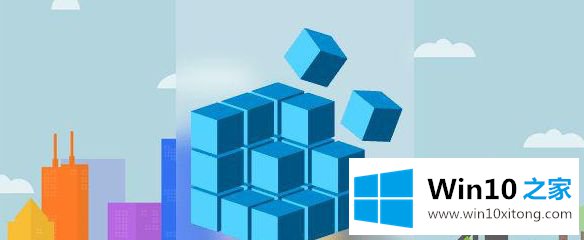
效果如下:
右键菜单
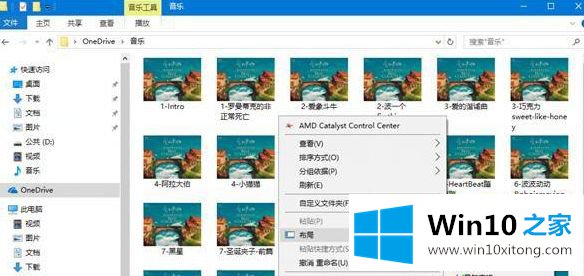
细节窗格
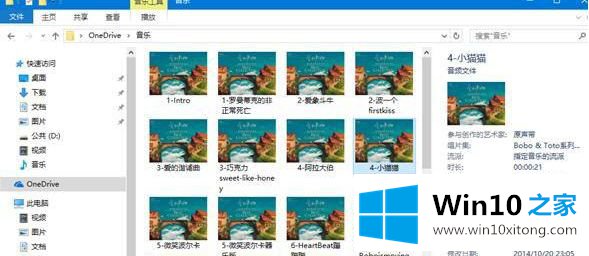
预览窗格
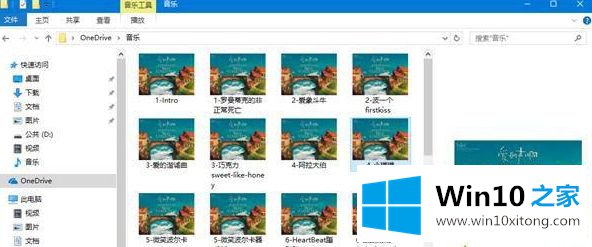
导航窗格显示
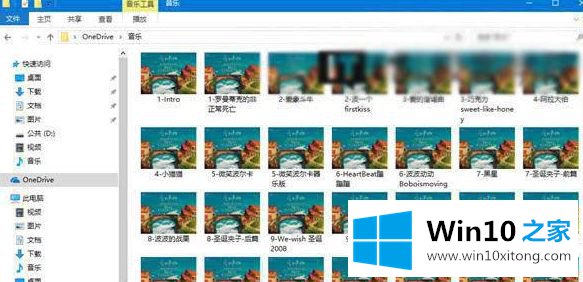
隐藏导航窗格
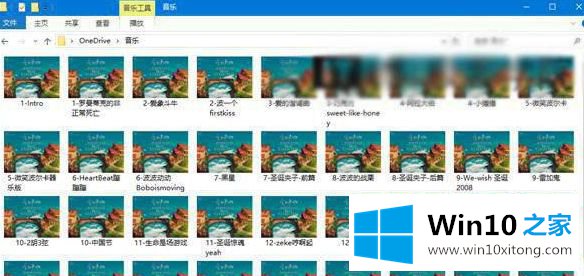
今天有很多事情要改变,让我们快点开始工作。
1.首先,搜索并打开regedit在微软小娜;
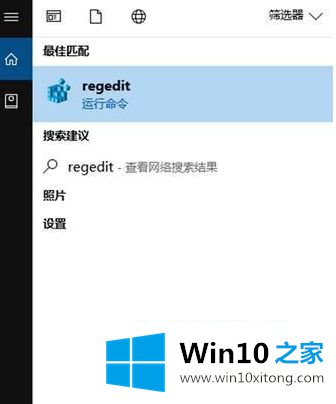
在以下四个目录中:
\ HKEY _类_根\所有文件系统对象\外壳\
\ HKEY _类_根\驱动器\外壳\
\ HKEY _类_根\文件夹\外壳\
\ HKEY _类_根\目录\背景\外壳\
2.执行以下操作:
将鼠标指针指向左侧树列表中的外壳项目,右键单击,选择新建-项目,然后命名新项目:
Windows.layout
单击新创建的名为“窗口布局”的项目,在窗口右侧的空白处单击鼠标右键,选择“新字符串值”,并将该字符串值命名为:
规范名称
双击我们刚刚创建的名为CanonicalName的字符串值,并将其数字数据设置为:
{ 23b 4303 b-4628-438 b-ba5c-290 fbcb 06232 }
3.然后点击确定。
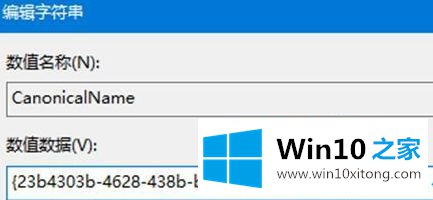
4.在窗口右侧的空白处单击鼠标右键,选择“新建-字符串值”,并将该字符串值命名为:
描述
双击新创建的名为“描述”的字符串值,并将其数字数据设置为:
@shell32.dll,-31414
然后点击ok。
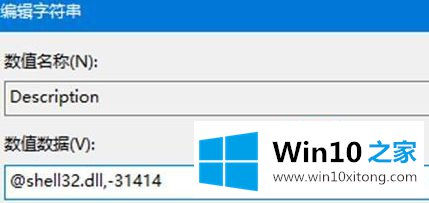
5.在窗口右侧的空白处单击鼠标右键,选择“新建-字符串值”,并将该字符串值命名为:
图标
6.双击新创建的名为图标的字符串值,并将其数字数据设置为:
shell32.dll,-16742
然后点击ok。
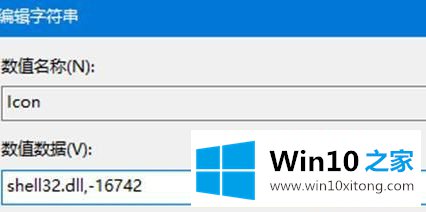
在窗口右侧的空白处单击鼠标右键,选择“新建-字符串值”,并将该字符串值命名为:
多动词
双击新创建的名为“多动词”的字符串值,并将其数字数据设置为:
@shell32.dll,-31413
然后点击ok。
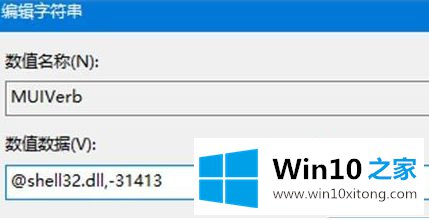
在窗口右侧的空白处单击鼠标右键,选择“新建-字符串值”,并将该字符串值命名为:
子命令
双击新创建的名为子命令的字符串值,并将其数字数据设置为:
Windows.menubar|;Windows.previewpaneWindows.readingpaneWindows.navpane
然后点击ok。
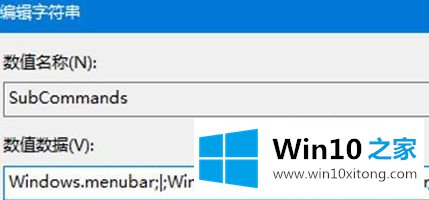
修改后,注册表的目录结构如下:
HKEY _ CLASES _ ROOT
-所有文件系统对象
-贝壳
-窗口.布局
-标准名称
-描述
-图标
-多动词
-子命令
HKEY _ CLASES _ ROOT
-开车
-贝壳
-窗口.布局
-标准名称
-描述
-图标
-多动词
-子命令
HKEY _ CLASES _ ROOT
-文件夹
-贝壳
-窗口.布局
-标准名称
-描述
-图标
-多动词
-子命令
HKEY _ CLASES _ ROOT
-目录
-背景
-贝壳
-窗口.布局
-标准名称
-描述
-图标
-多动词
-子命令
这里介绍如何设置win10资源管理器布局的详细步骤。有兴趣的用户可以参考以上方法进行设置。更多精彩内容,请继续关注win7系统下载站!
今天的文章中我们就是说了关于win10的详尽处理法子,对这个感兴趣的网友,可以用上面的方法试一试,希望对大家有所帮助。